ISL AlwaysOn unter Mac
Rufen Sie auf die Webseite: https://isl.uni-kassel.de auf dem Rechner auf, den Sie aus der Ferne erreichen, also fernsteuern wollen.
Klicken Sie oben rechts auf „Login“ und geben dann Ihren Uni-Account mit dem zugehörigen Passwort ein. Jeder mit Status „Mitarbeiter“ ist für die Anmeldung berechtigt.
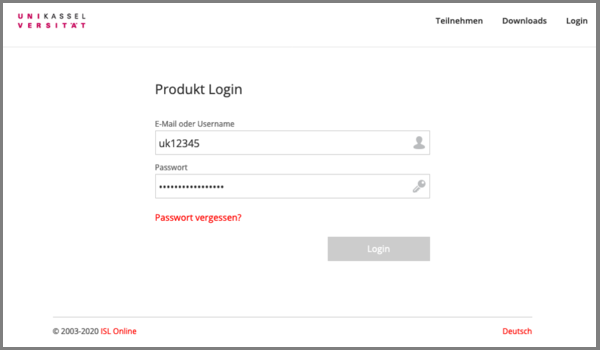
Klicken Sie nun „Add This Computer“.
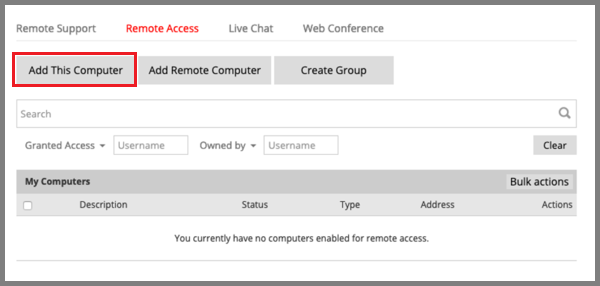
Speichern Sie die Datei. Öffnen Sie anschließend die Datei.
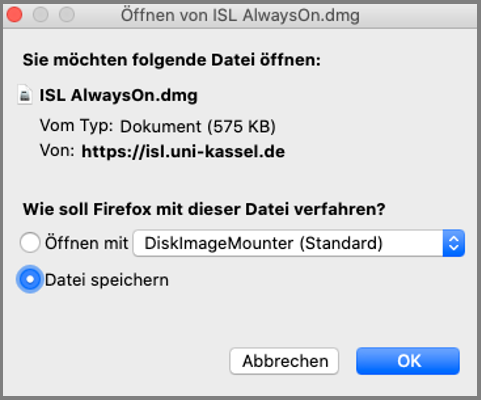
Klicken Sie nun doppelt auf „ISL AlwayOn.app"
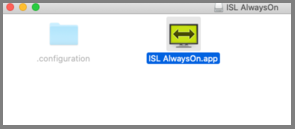
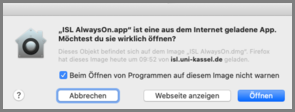
Sollte diese Meldung kommen:
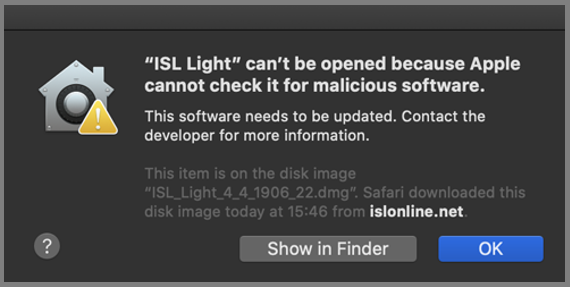
Klicken Sie mit der rechten Maustaste auf das ISL Symbol und dann auf „Open/Öffnen“.
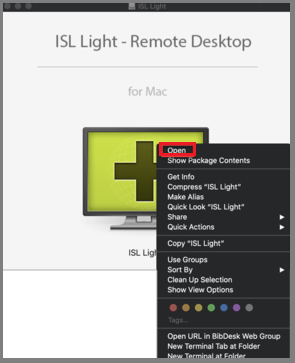
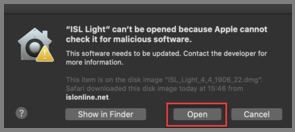
Klicken Sie nun auf „Fortfahren“.
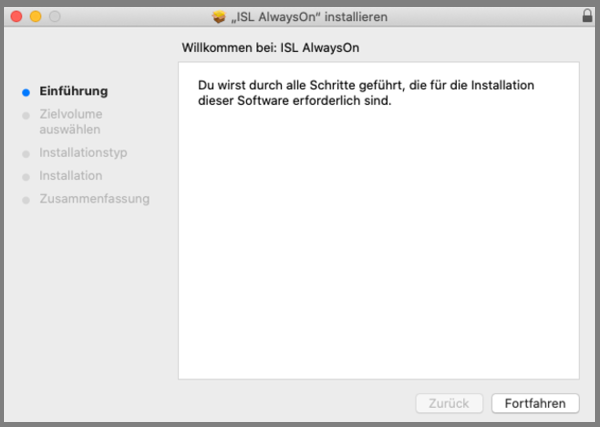
Und „Installieren“.
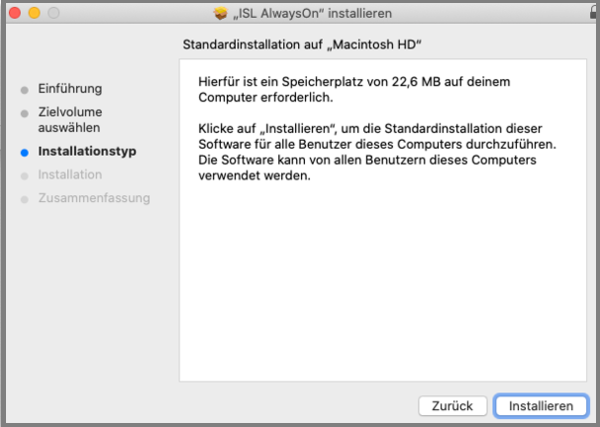
Melden Sie sich nun mit einem Nutzer an, der für die Installation berechtigt ist.
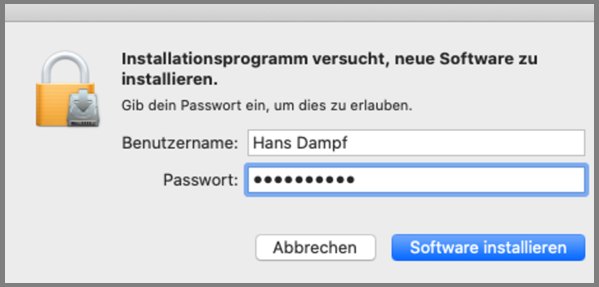
Setzen Sie bitte ein Kennwort ein, welches Sie beim Verbindungsaufbau eingeben müssen und klicken Sie auf „Zugriff gestatten".
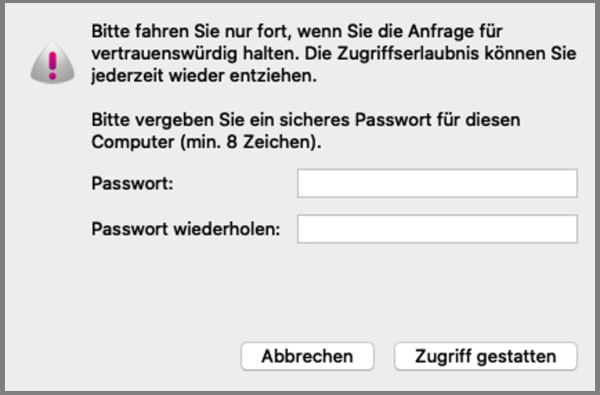
Klicken Sie im nächsten Fenster auf "Speichern" um die Installation abzuschließen.
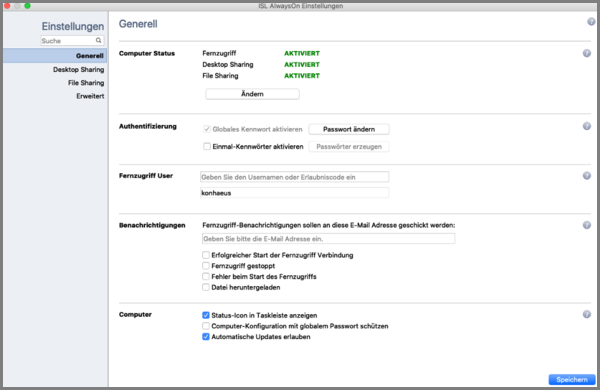
Nun müssen Sie noch die „Energie sparen“ Option einstellen.
Klicken Sie auf „Systemeinstellungen“ und dann auf „Energie sparen“.
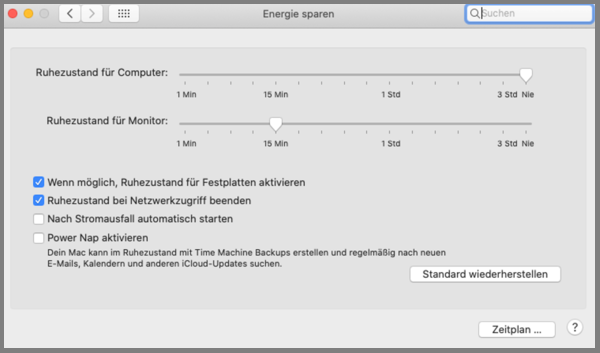
Schieben Sie den Regler „Ruhezustand für Computer“ auf „Nie“
Installieren Sie nun den Zugriffsclient auf der Gegenseite (siehe Anleitung) und starten die Verbindung . Auf dem ferngesteuerten Mac-Rechner müssen Sie nun die App berechtigen.
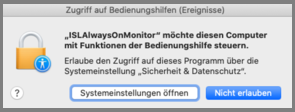
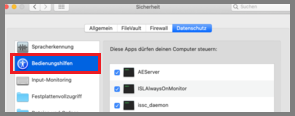
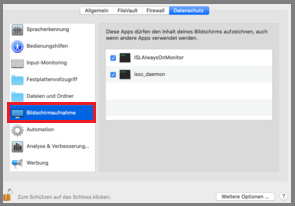
Danach müssen Sie die Verbindung trennen und anschließend neu aufbauen.
